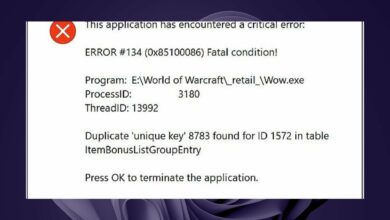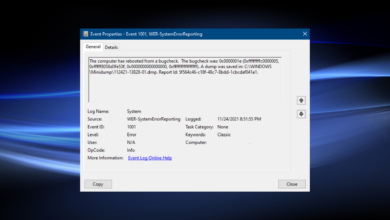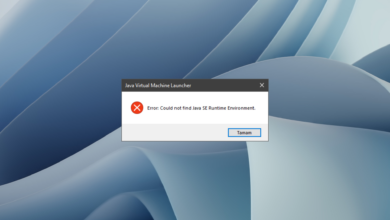Cómo reparar el error aka.ms/windowssysreq en Windows 11
- El error aka.ms/windowssysreq puede ocurrir cuando realiza una actualización en un sistema que no cumple con los requisitos mínimos del sistema.
- La aplicación PC Health Check es una herramienta esencial para verificar la compatibilidad de su PC con Windows 11.
- No se recomienda instalar o actualizar al último sistema operativo si su computadora no cumple con los requisitos mínimos.
- Volver a Windows 10 es una opción recomendada si su computadora no funciona correctamente después de una actualización a Windows 11.
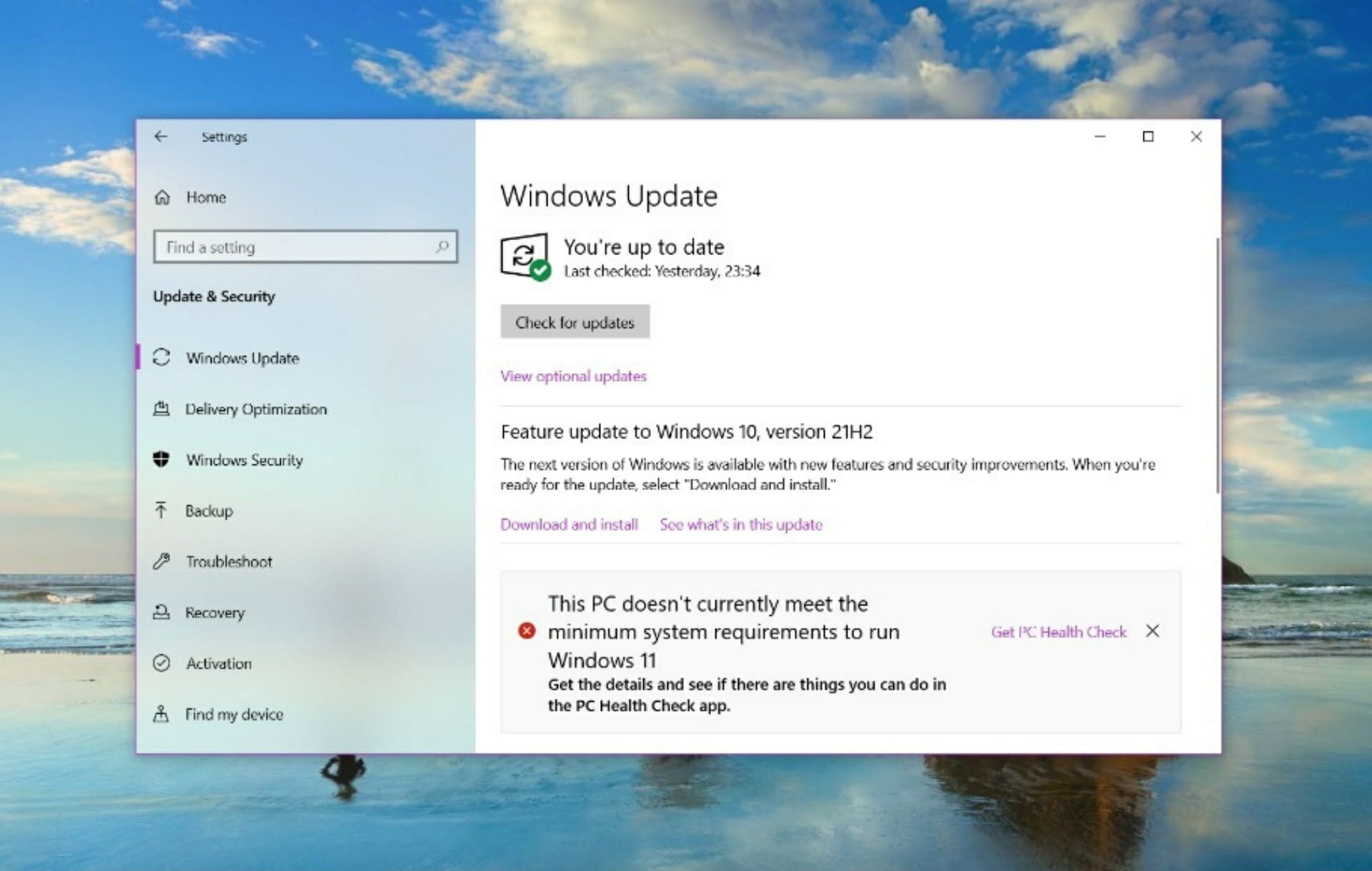
XINSTALAR HACIENDO CLIC EN DESCARGAR ARCHIVO
Durante una instalación o actualización de Windows 11, puede encontrar muchos errores. Sin embargo, los errores más comunes requerirían algunos pasos para solucionarlos. Antes de buscar soluciones para un código de error específico, debe probar algunas de estas soluciones generales.
El error de Windows 11 aka.ms/windowssysreq se resolverá principalmente con las correcciones que se analizan en este artículo sin tener que comprar una computadora nueva con un sistema operativo Windows 11 preinstalado.
Es mejor asegurarse de que su sistema cumpla con los requisitos mínimos para una actualización a Windows 11 para evitar complicaciones durante y después de la actualización.
¿Cómo sabe si su computadora cumple con los requisitos mínimos para una actualización?
Si necesita actualizar a Windows 11 y ya tiene Windows 10 instalado en su computadora, debe descargar y ejecutar la aplicación PC Health Check para verificar si su computadora es actualizable.
Esta aplicación accede a los componentes básicos de la PC para identificar cuáles no cumplen con los requisitos y enlaza con algunos procedimientos detallados para que la PC cumpla con los requisitos mínimos.
¿Debería instalar Windows 11 en dispositivos que no cumplen con los requisitos de instalación?
No se recomienda continuar con una instalación o actualización a Windows 11 si su computadora no cumple con los requisitos mínimos. Tal actualización provocaría errores debido a problemas de compatibilidad.
Una de las desventajas más significativas es la incapacidad de dichos dispositivos para recibir actualizaciones, incluidas actualizaciones de seguridad importantes.
de hecho, desde Descargo de responsabilidad Microsoft para las actualizaciones realizadas en dispositivos incompatibles, debe esperar que cualquier daño causado por la actualización no esté cubierto por la garantía del fabricante.
¿Cómo puedo solucionar el error aka.ms/windowssysreq en Windows 11?
1. Retire todo el hardware externo
Desconecte todos los dispositivos de hardware externos. Estos podrían incluir impresoras, auriculares, altavoces, unidades flash USB, escáneres y discos duros externos.
Algunos problemas de la PC son difíciles de solucionar, especialmente cuando se trata de archivos del sistema y archivos de Windows perdidos o dañados.
Asegúrese de utilizar una herramienta dedicada como Fortalezaque escaneará y reemplazará sus archivos rotos con sus nuevas versiones de su repositorio.
Si la computadora portátil está conectada a una estación de acoplamiento, debe desconectarse antes de la instalación.
2. Actualiza tu sistema operativo
- Haga clic en el menú Inicio y seleccione la opción Configuración (icono de engranaje).
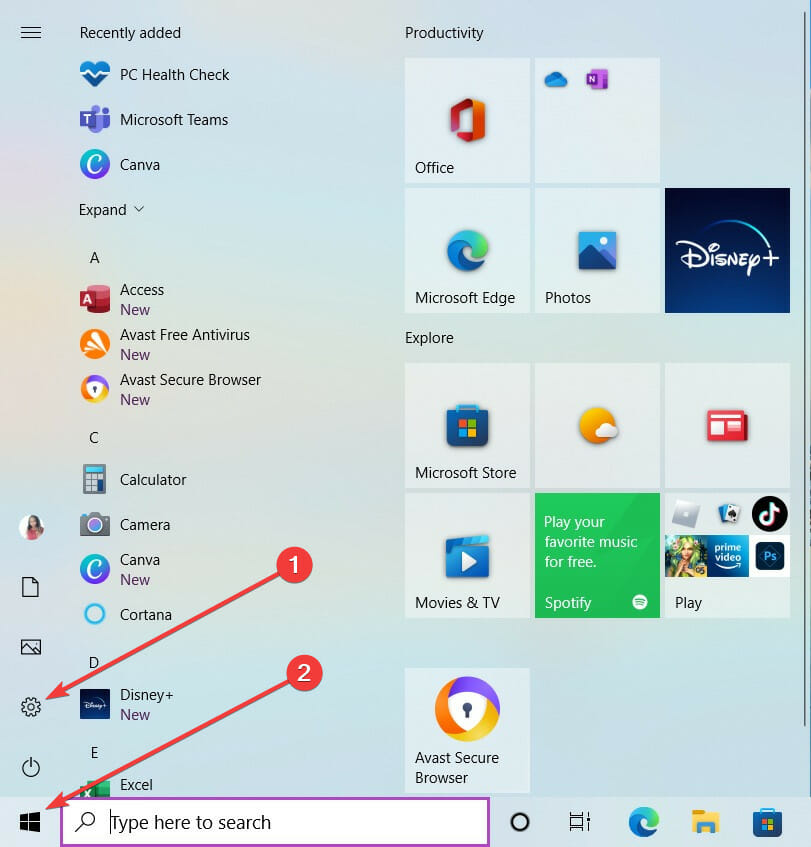
- En la parte inferior de la aplicación Configuración, seleccione Actualización y seguridad opción.
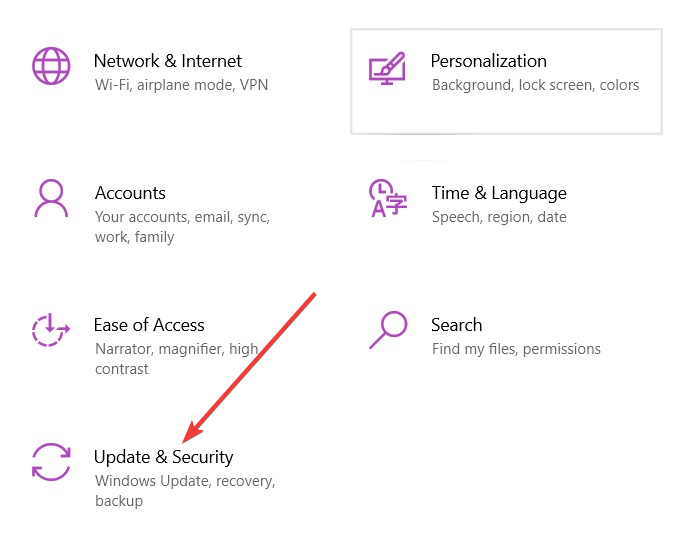
- En el panel izquierdo de la casa de actualizaciones, seleccione actualizacion de Windowsseguir adelante Buscar actualizaciones en el panel derecho y seleccione la opción para Descargar e instalar actualizaciones
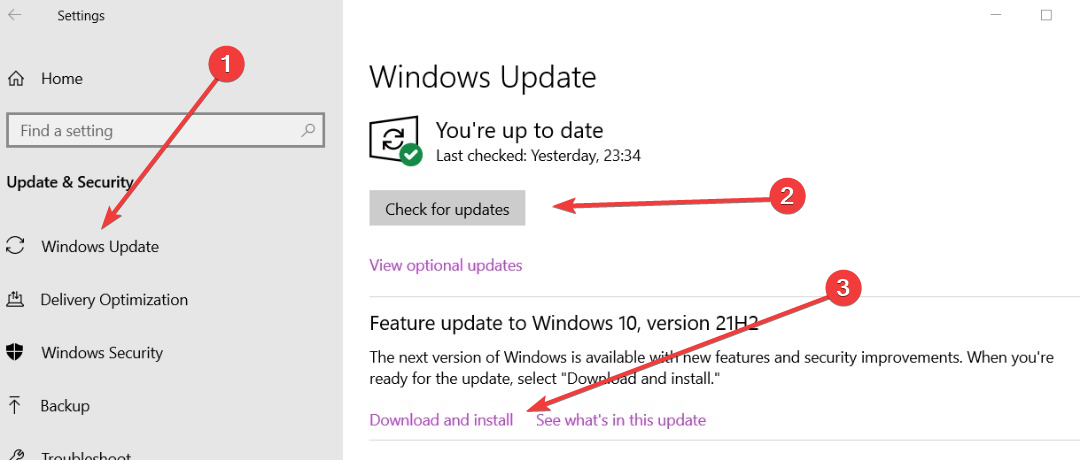
3. Actualice sus controladores de hardware
- Busque Administrador de dispositivos en el menú de inicio y haga clic en la primera opción.
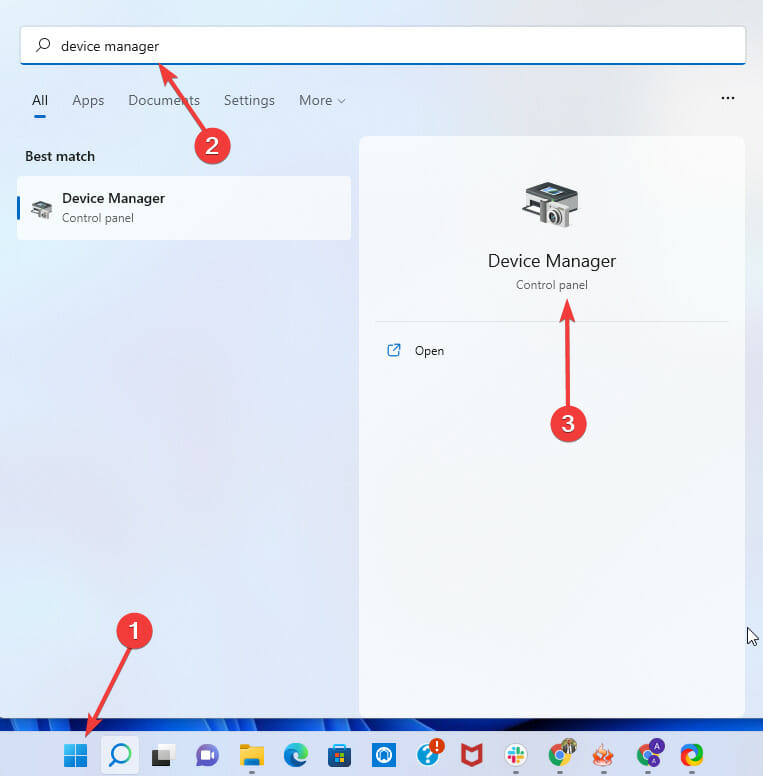
- Haga clic en la flecha frente al dispositivo que necesita actualizar para expandirlo.
- Haga clic derecho en la opción que desea actualizar desde la vista expandida y haga clic en Actualizar el controlador opción.
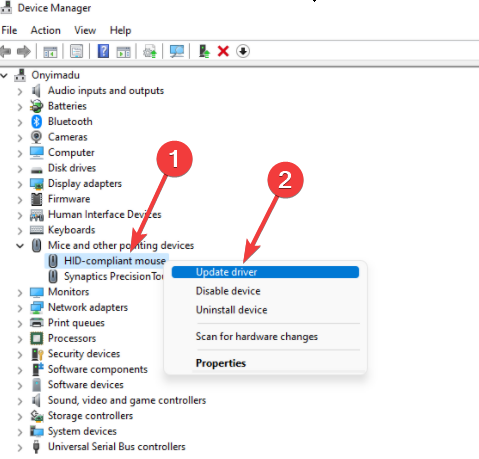
- En la ventana emergente de actualización del controlador, seleccione la primera opción para buscar controladores automáticamente.
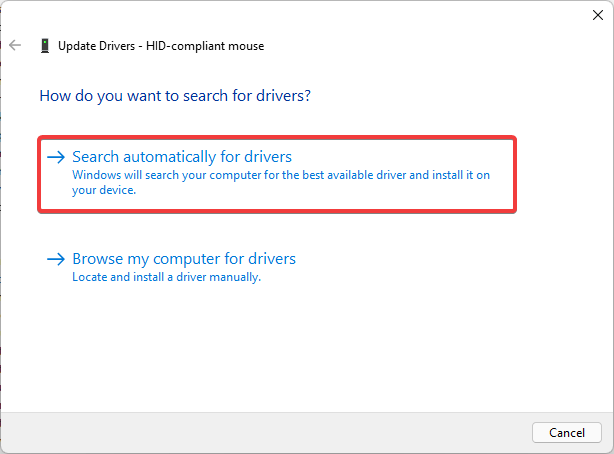
La actualización manual de los controladores puede ser un proceso lento, especialmente si necesita actualizar varios controladores, pero existen herramientas especializadas que pueden hacer que este tedioso proceso sea mucho más rápido.
DriverFix es una de esas aplicaciones y escaneará su computadora en busca de controladores obsoletos y los actualizará automáticamente.
4. Desinstala cualquier antivirus que no sea de Microsoft
- Abra el menú de inicio y busque Panel de control.
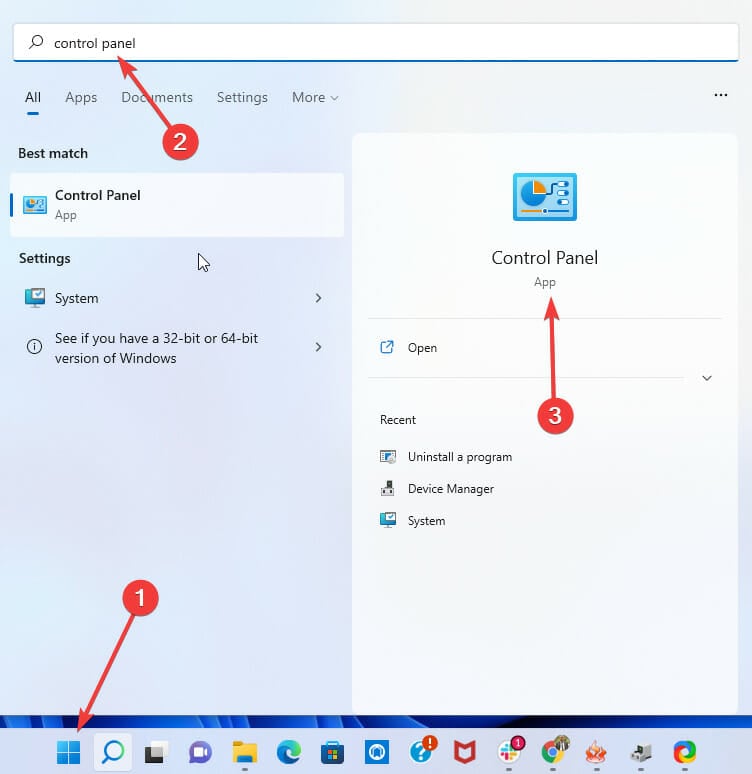
- Haga clic en Antivirus en el Panel de control y haga clic en la pestaña Desinstalar. Haga clic en desinstalar nuevamente cuando se le solicite.

- En la ventana del antivirus, marque las opciones para McFee seguro y eliminar todos los archivos de este programa (Este paso sería diferente si no está utilizando McAfee), luego haga clic en Quitar.
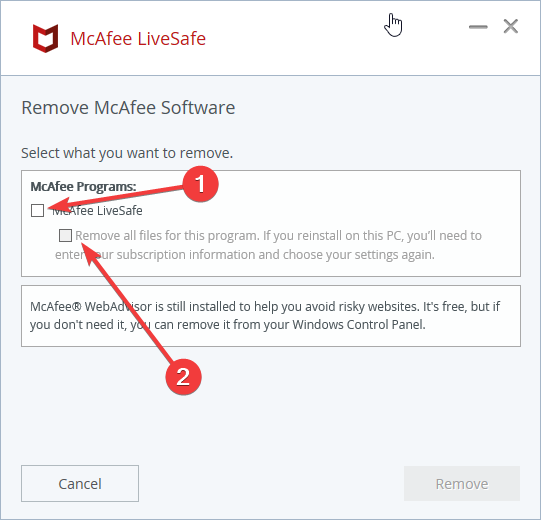
Tenga en cuenta que el proceso de desinstalación de un antivirus puede diferir entre fabricantes, pero en general debería poder realizar una desinstalación desde el Panel de control siguiendo los pasos explicados.
5. Desinstalar software antiguo y no esencial
- Abra el menú de inicio y busque Panel de control.
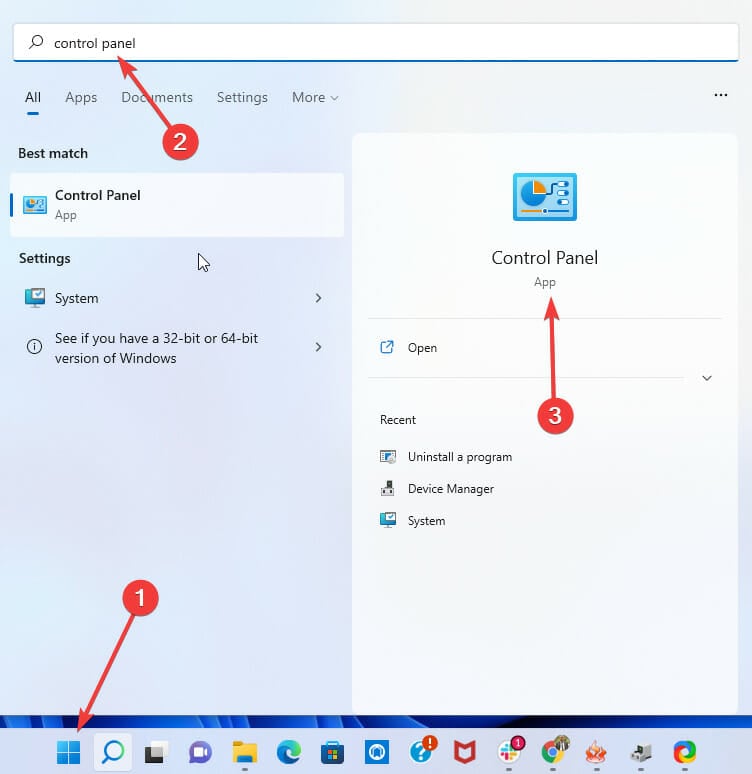
- En la lista de aplicaciones, haga clic en cualquier software obsoleto o no esencial en el Panel de control y haga clic en la pestaña de desinstalación. Haga clic en desinstalar nuevamente cuando se le solicite.
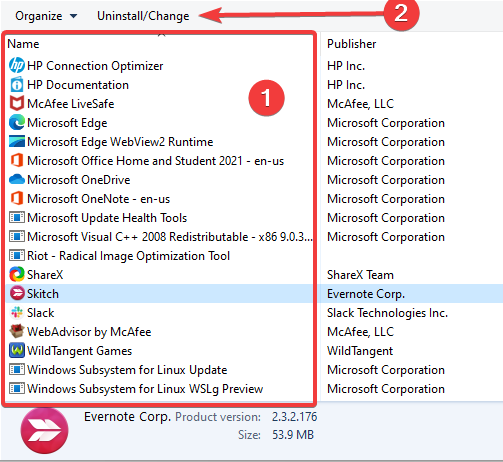
Eliminar aplicaciones manualmente no siempre es la mejor opción, ya que a veces se dejan ciertos archivos y entradas de registro.
Estos archivos pueden causar problemas en el futuro, por lo que si desea eliminar una aplicación por completo, le sugerimos que utilice un software de desinstalación especializado.
6. Comprobar y liberar espacio en disco
6.1 Comprobar el espacio disponible en disco
- Seleccione Explorador de archivos en la barra de tareas.
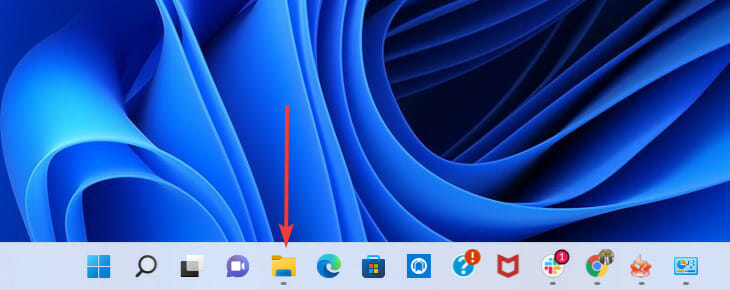
- En el panel izquierdo, seleccione esta computadora. Luego, desde la sección Dispositivos y unidades en el panel derecho, seleccione la unidad de su sistema (la unidad con el logotipo de Microsoft). Si el espacio es bajo, proceda al espacio libre.
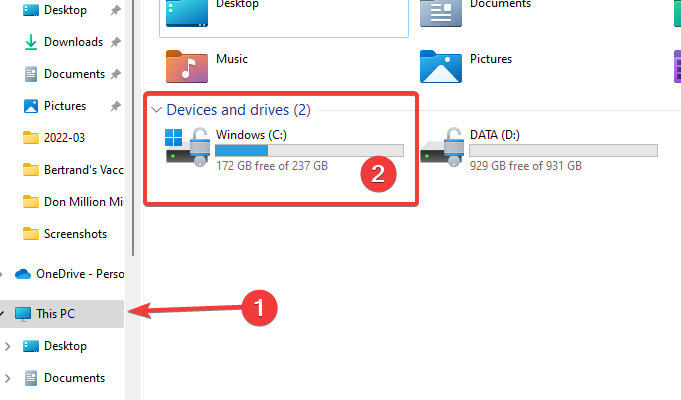
6.2 Liberar espacio en disco
- Busque la limpieza del disco en el menú de inicio y seleccione la primera opción.
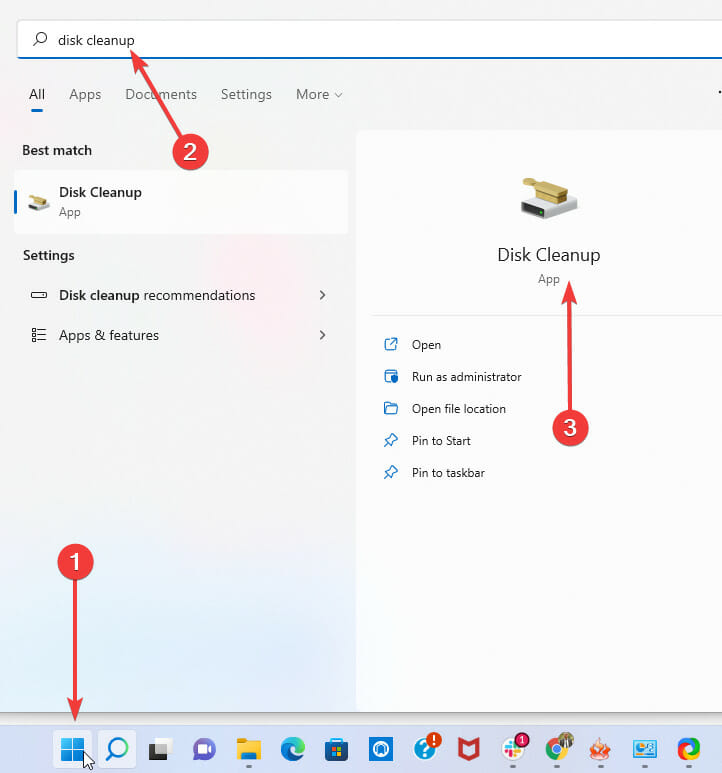
- En la ventana emergente, seleccione la unidad que desea limpiar.
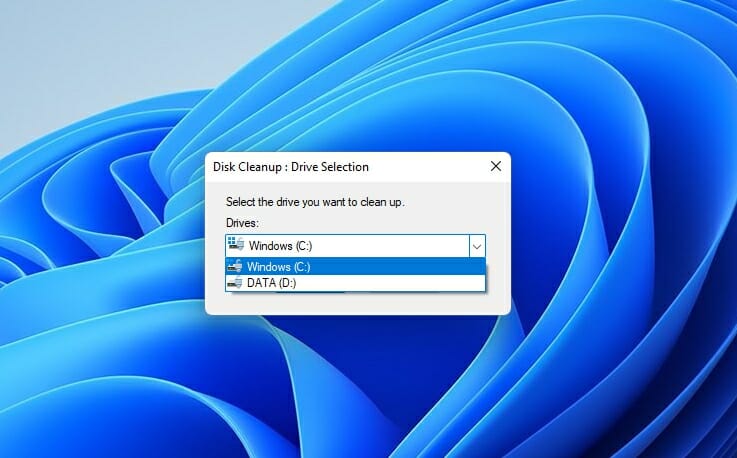
- En la sección de descripción del cuadro de diálogo Disco, seleccione Limpiar archivos del sistema.
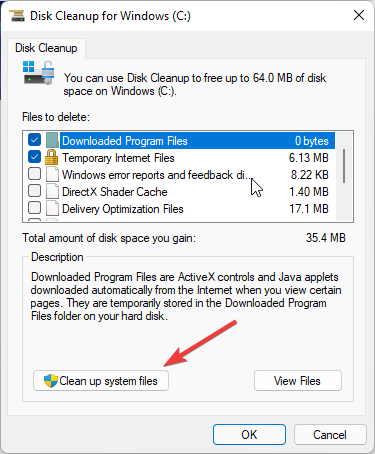
- En el archivos para eliminar sección, marque los archivos que desea eliminar y haga clic en Aceptar.
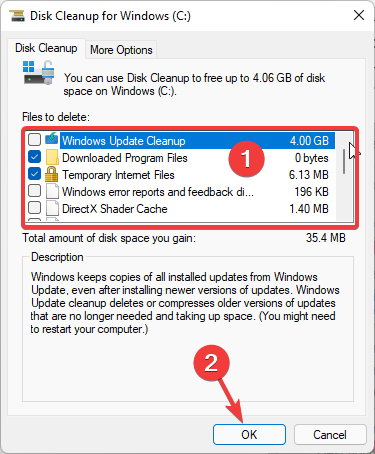
¿Qué hago si Windows 11 falla después de una actualización?
Después de una actualización, puede experimentar algunos problemas, especialmente si actualizó a una computadora incompatible. En tales casos, se recomienda volver a la versión anterior de Windows 10.
Tendrá esta opción disponible hasta 10 días después de que se complete la instalación o actualización. Después de este período, todos los archivos necesarios para este proceso se eliminarán de su computadora para liberar espacio adicional para otros procesos.
Si tiene curiosidad acerca de qué correcciones detalladas se aplican a errores de instalación específicos, nuestra guía de errores de Windows 11 después de una actualización debería ser útil.
Si tiene otras preguntas sobre errores de actualización en Windows 11, no dude en dejarlas en la sección de comentarios a continuación y nos aseguraremos de revisarlas.